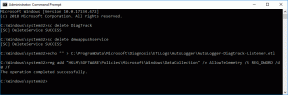Kako pogledati spremljene lozinke za Wi-Fi na Chromebooku
Miscelanea / / November 29, 2021
Prije nekoliko dana posjetio sam kafić i kao i uvijek tražio od barista lozinku za Wi-Fi. Ali reakcija koju sam dobio bila je nešto što nisam očekivao. Sada obično dobijem lozinku za Wi-Fi na svom računu za unaprijed plaćene narudžbe koju stavim u svoj Chromebook za početak. Vruća kava s ponešto pisati, tako idu sljedećih nekoliko sati.

Tog dana, barista je došao do mog stola i zamolio me da pogledam u drugom smjeru (to me je naljutilo) dok je upisivao lozinku. Ja sam bio, kao, "što je mislio da ću učiniti s njegovom lozinkom za Wi-Fi? Može se prodati na eBayu. Ako je toliko nesiguran, trebao bi to mijenjati na dnevnoj bazi umjesto da traži od kupaca da gledaju u drugom smjeru.”
U svakom slučaju, brzo sam popio kavu i prije odlaska otišao do tipa i predao mu račun s lozinkom za Wi-Fi oko koje je bio tako posesivan. Bio je iznenađen, ali mi se svidio izraz njegovog lica.
Prilično je teško pronaći lozinku za Wi-Fi povezane mreže na Chromebooku, ali kao što vidite, ponekad može biti korisna. Pogledajmo kako sam to napravio.
Također pročitajte: Kako pronaći spremljenu lozinku za Wi-Fi na Windows 10, Android i iOS.
Nekoliko stvari koje treba pojasniti
Trik će funkcionirati samo ako je na Chromebooku omogućen način rada za razvojne programere. Dobar dio je, ako već nije u modu za razvojne programere, mi ćemo vam pokazati kako to učiniti. Ali omogućavanje to će isprati vaš Chromebook što znači da će svi vaši profili, spremljene datoteke, pa čak i lozinka za Wi-Fi biti izbrisani.
To znači da ćete moći dobiti lozinke za Wi-Fi za mrežu na koju se povezujete samo nakon što stavite Chromebook u način rada za razvojne programere.
Dizanje Chromebooka u način rada za razvojne programere
Za početak, morat ćete pritisnuti Esc, Osvježi i Gumb za napajanje na vašem Chromebooku. Kada pritisnete ove gumbe zajedno, pokrenut će se u načinu oporavka i dobit ćete poruku kao da nedostaje OS Chrome i umetnite stick za oporavak za vraćanje. Ovdje nema razloga za brigu, OS Chrome je tamo gdje bi trebao biti i morat ćete pritisnuti Gumb Ctrl+D da biste omogućili način rada za razvojne programere.


Posljednja prilika! Ako želite nastaviti, pritisnite enter.



Pronalaženje spremljene lozinke za Wi-Fi
Sada kada je vaš Chromebook u načinu rada za razvojne programere, možete dobiti lozinku za bilo koju Wi-Fi mrežu na koju se povežete. Za početak, povežite se s Wi-Fi mrežom za koju želite provaliti lozinku, a zatim pritisnite Ctrl+Alt+T na tipkovnici Chromebooka. Ovo će otvoriti Crosh ljusku.
Nakon što vidite crni zaslon, upišite sljedeće kodove:
crosh> ljuska
chronos@localhost / $ sudo su
lokalni host / # cd /home/root/
korijen lokalnog hosta # ls
Ovdje ćete dobiti popis mape s dugim nizom. Samo upišite CD i karticu, a zatim pritisnite enter. Bit ćete preusmjereni na imenik. Na primjer
localhost root # cd 6ac138e6f72d5b28ee8d9a344ada72f2f981818a/
localhost 6ac138e6f72d5b28ee8d9a344ada72f2f981818a #
Na kraju upišite naredbu “više shill/shill.profile” i pritisnite enter. Vidjet ćete redak tekstova koji će sadržavati Wi-Fi informacije o mrežama na koje ste do sada bili povezani.

Pronađite Wi-Fi SSID za koji želite dobiti lozinku i uočite redak koji kaže "Passphrase=rot47:" nakon čega slijedi neki nasumični tekst. Pa, ovo je ono Lozinka za Wi-Fi, ali je šifrirana. Za dešifriranje upišite naredbu echo | tr ‘!-~’ ‘P-~!-O’. Zamijenite želite kod koji dobijete kao šifru.

To je sve, na ekranu ćete imati lozinku za Wi-Fi.
Zaključak
Razumijem da je proces malo previše tehničar, ali možete označiti ovu stranicu ili spremite naredbe u svoju omiljenu aplikaciju za bilješke. Kad vam zatreba, uvijek se možete vratiti, pa čak i kopirati i zalijepiti cijele naredbe. U slučaju bilo kakvih nedoumica, molimo vas da postavite svoje upite na naš forum.